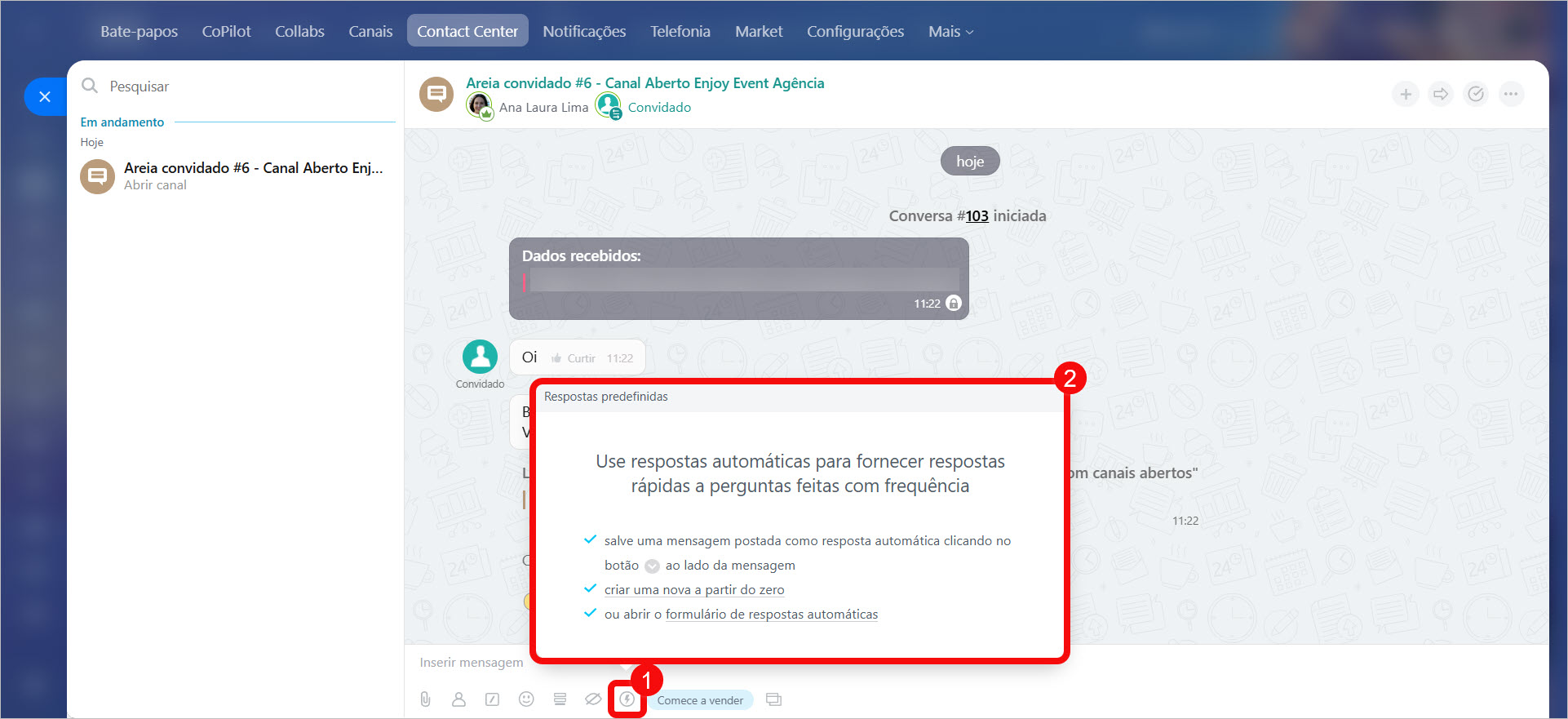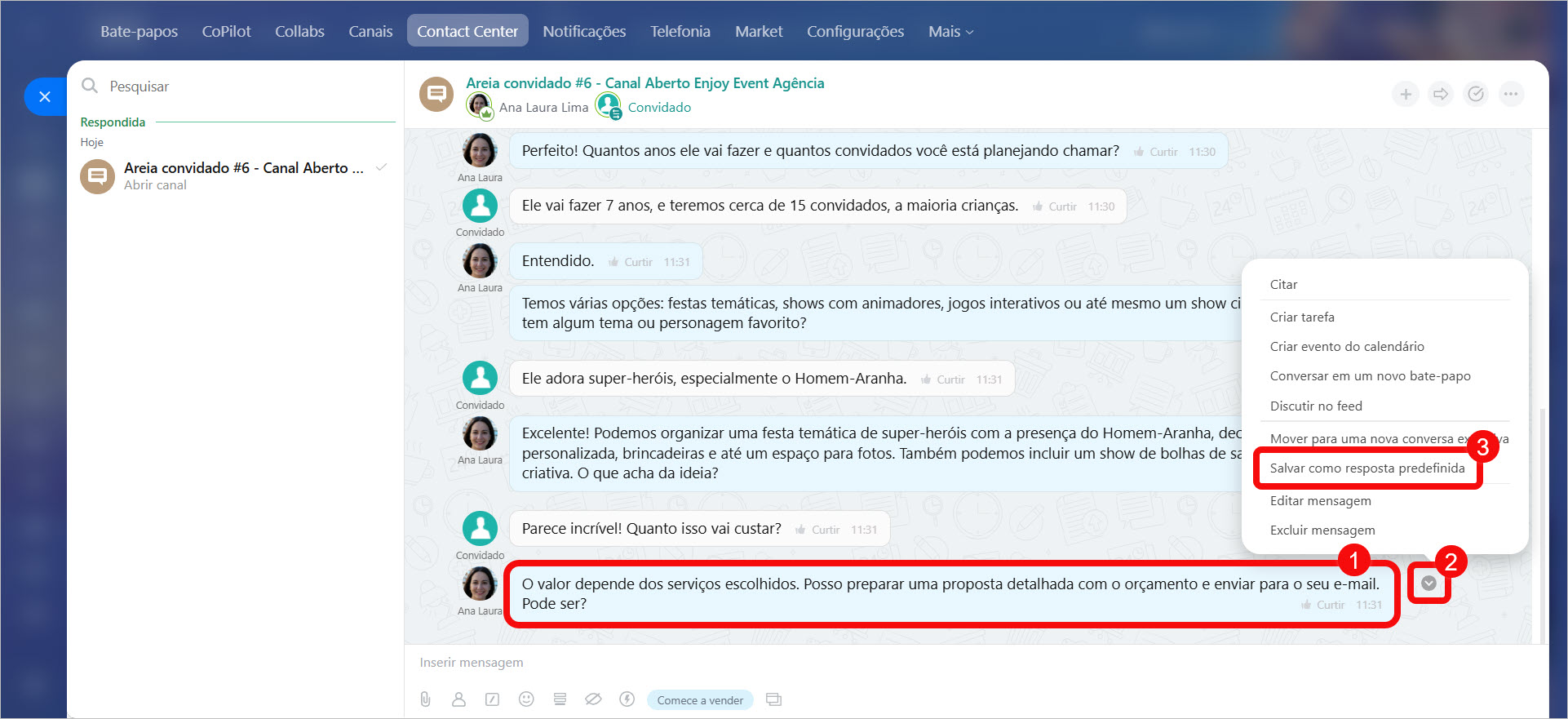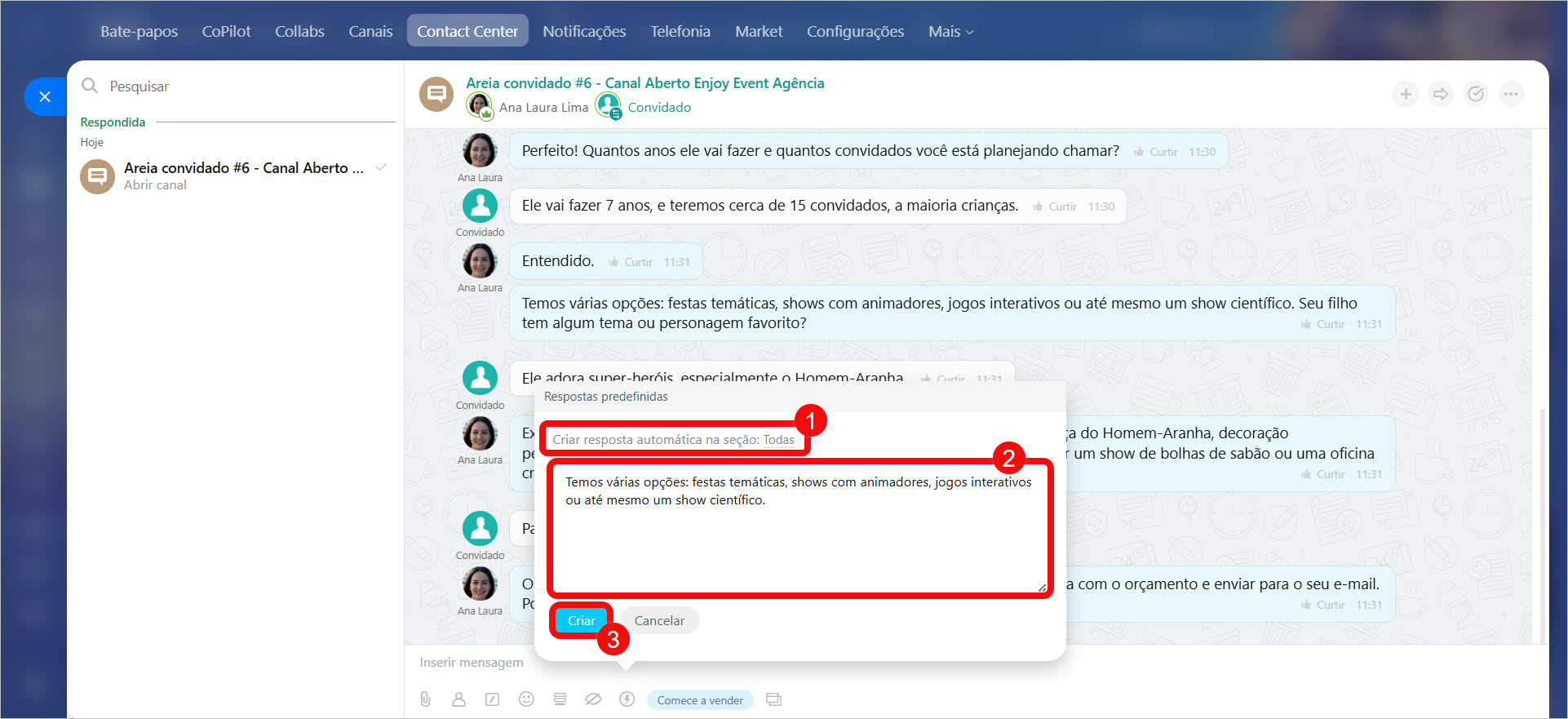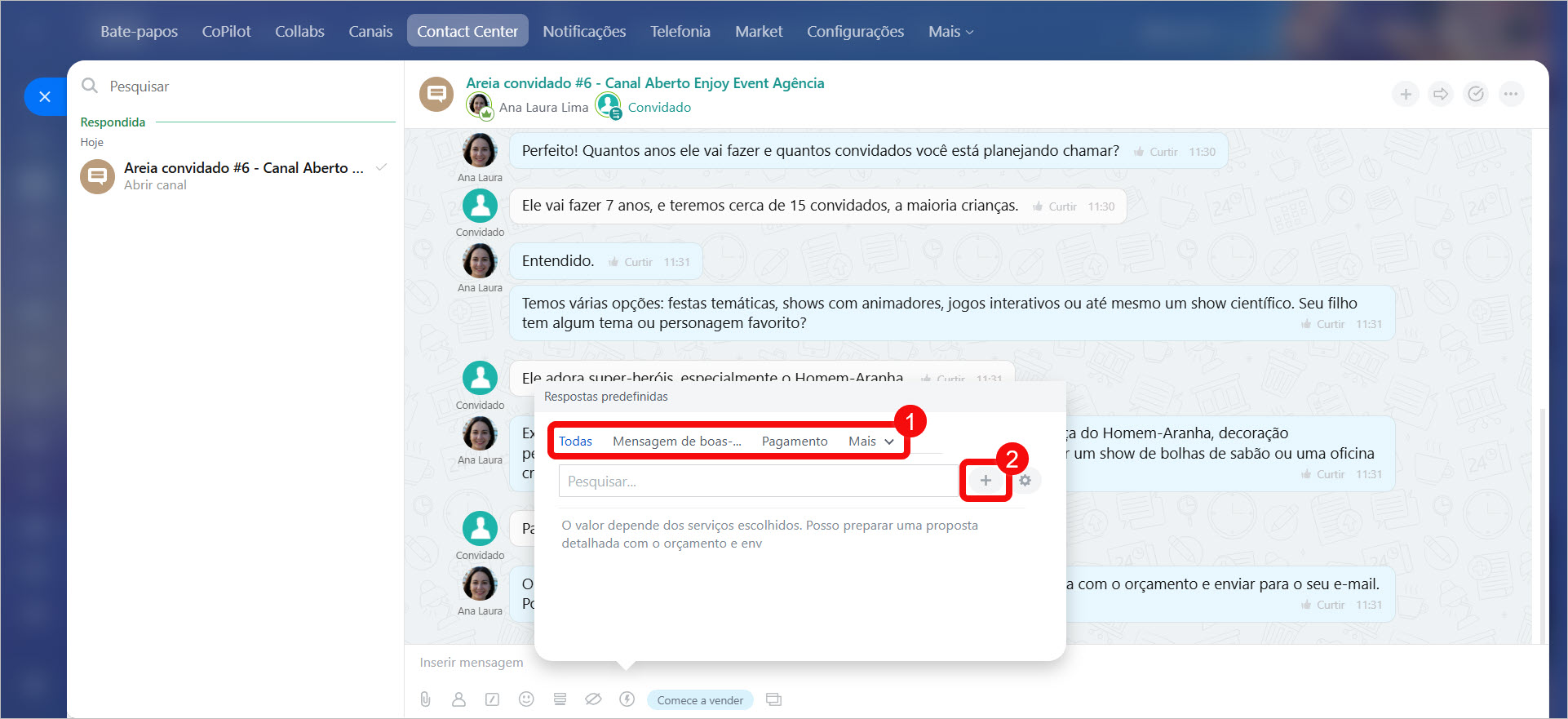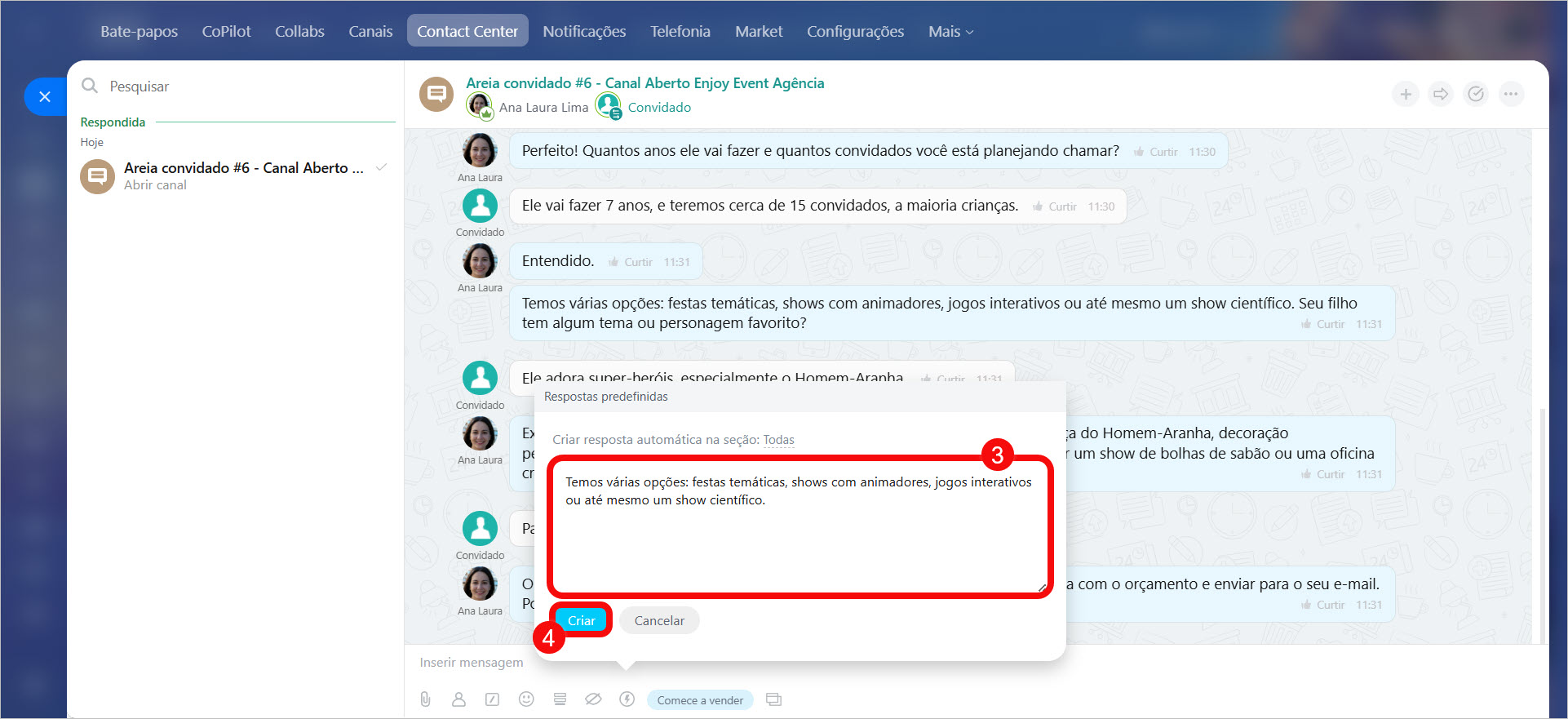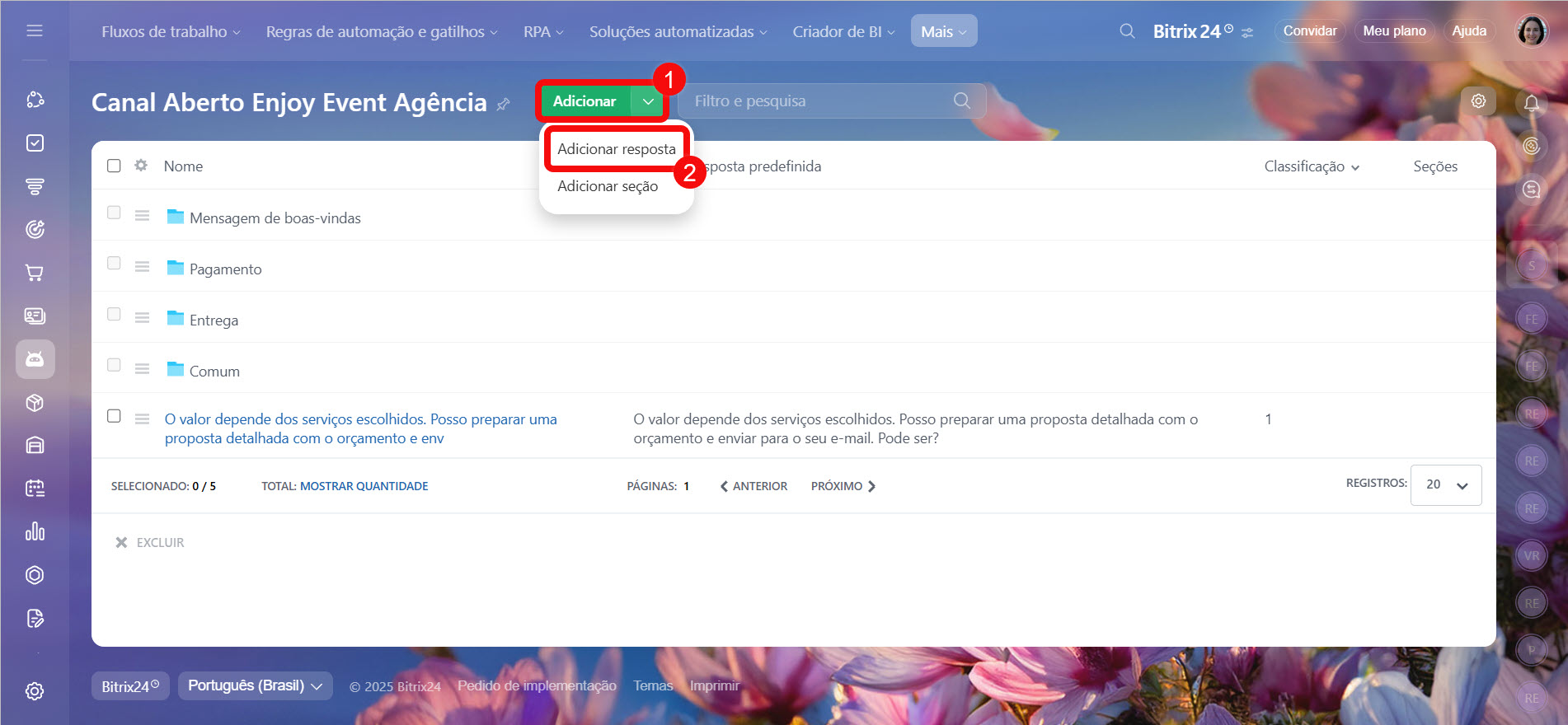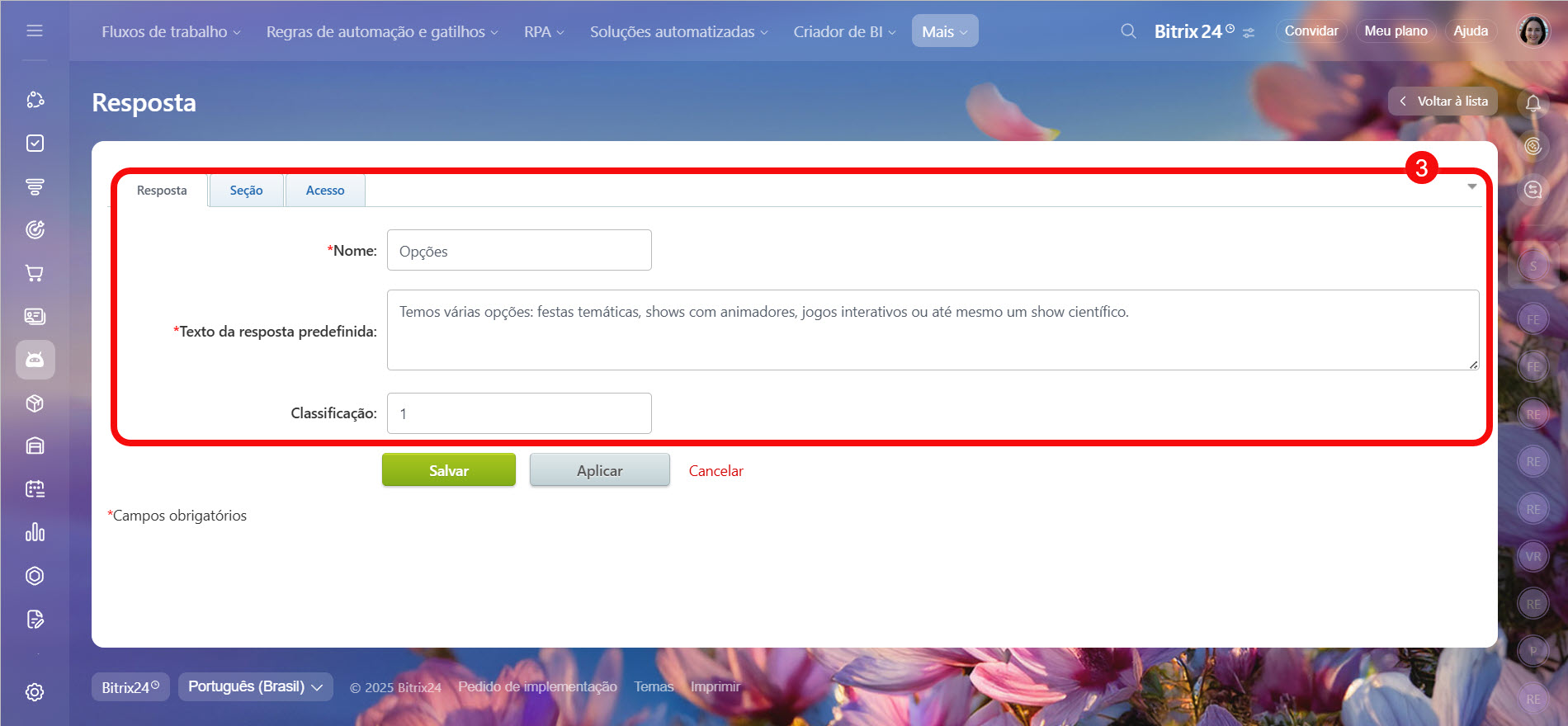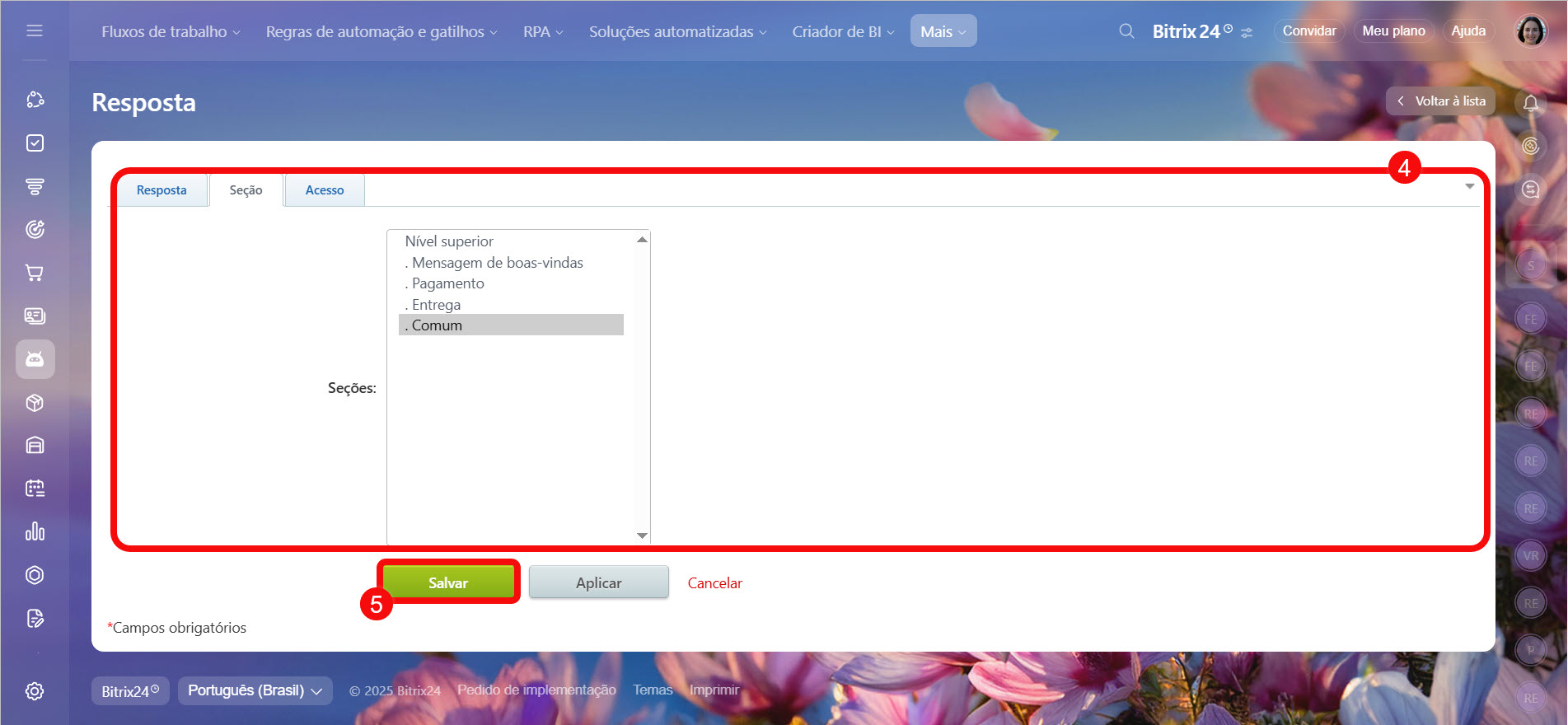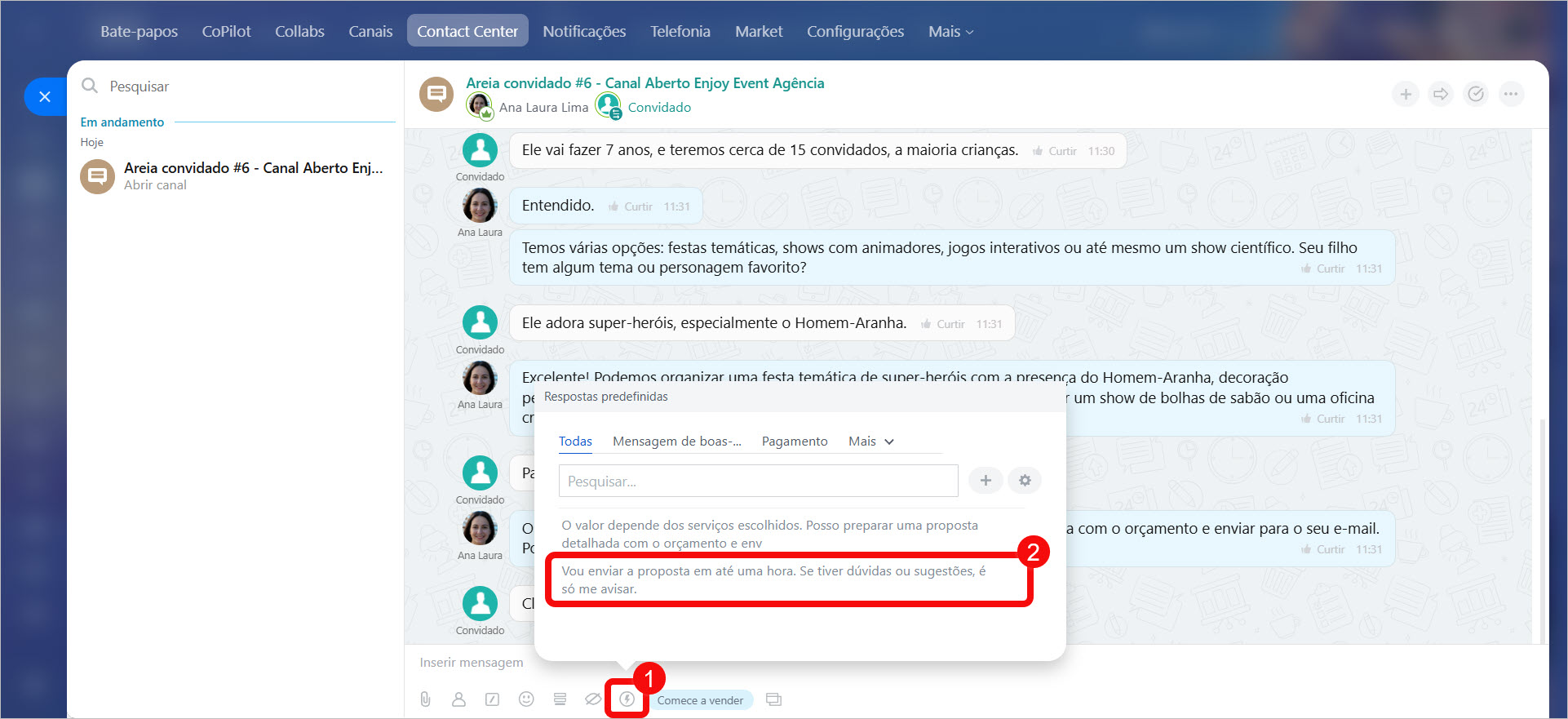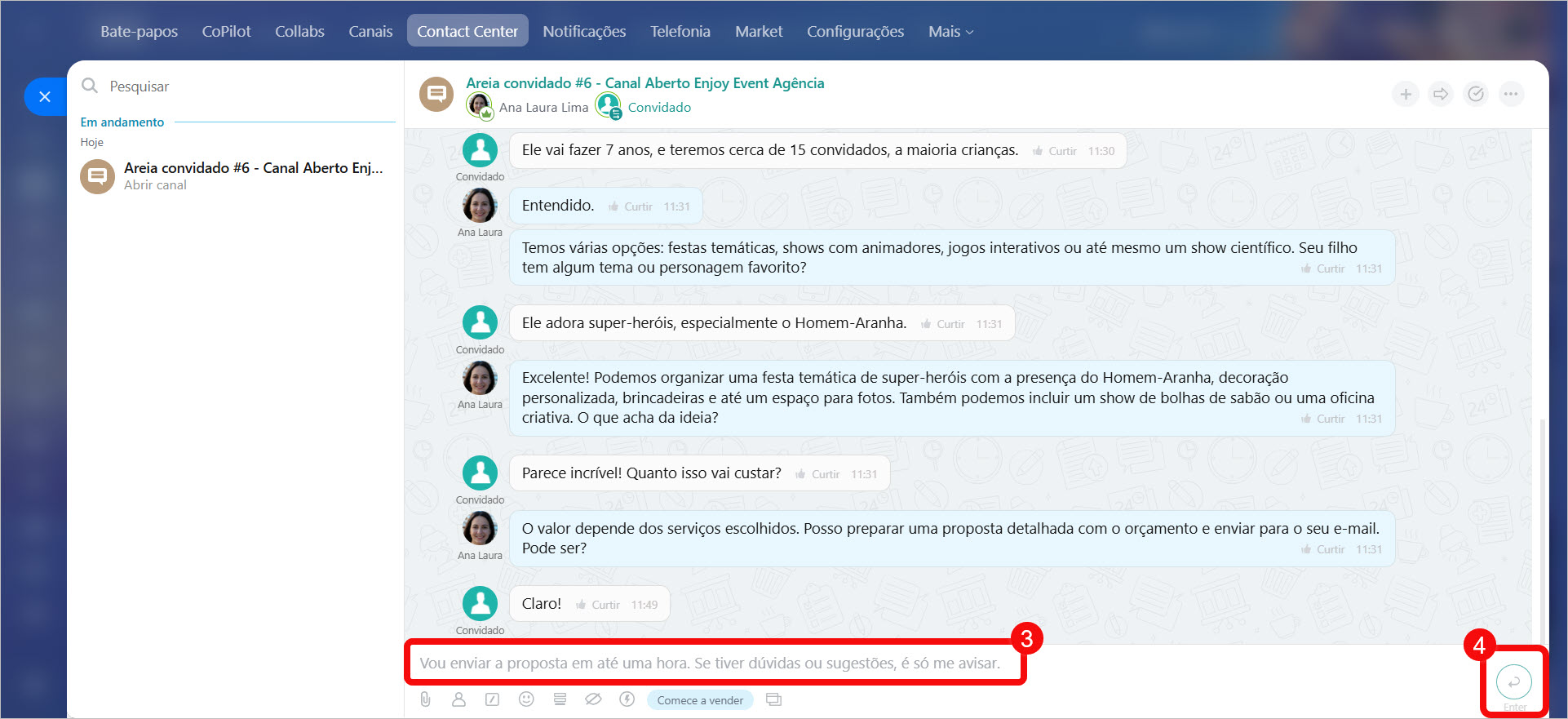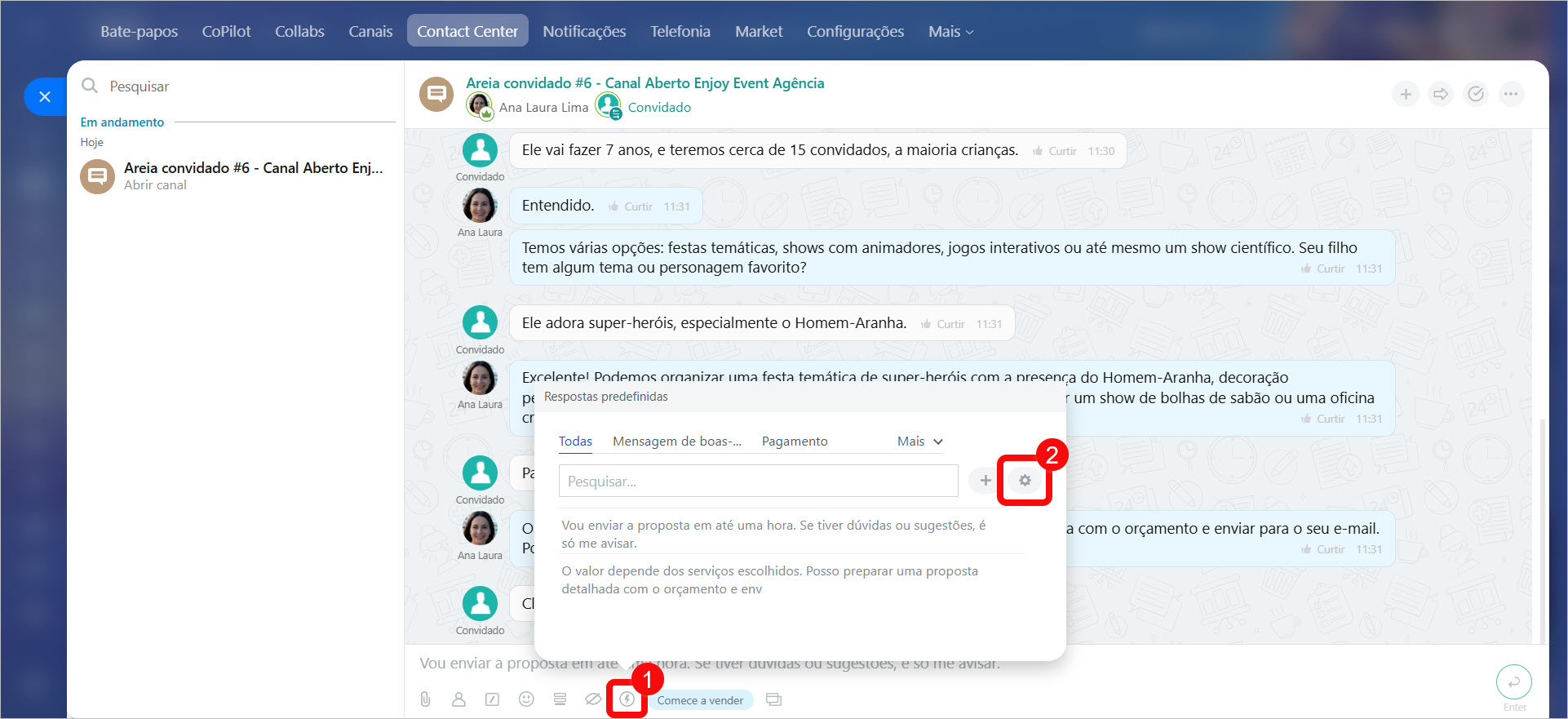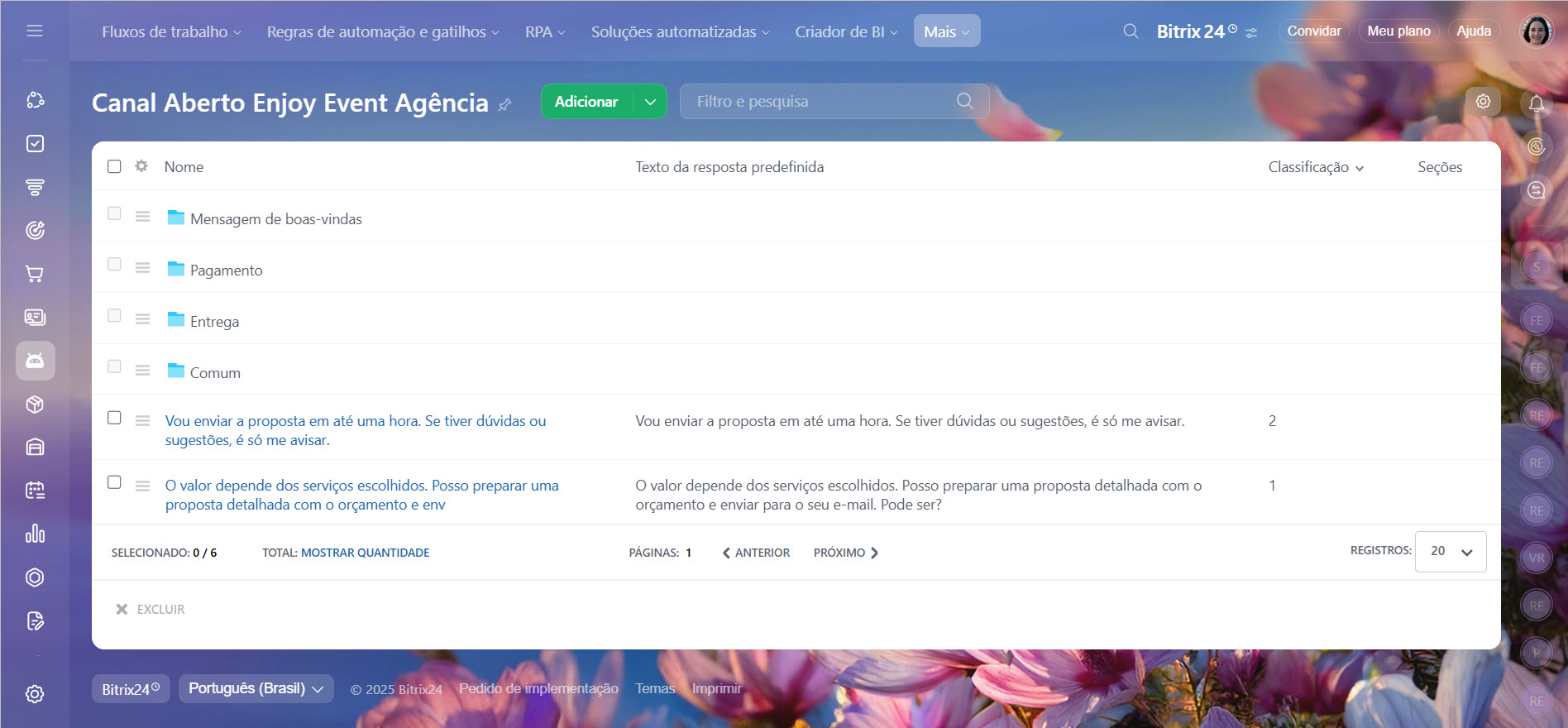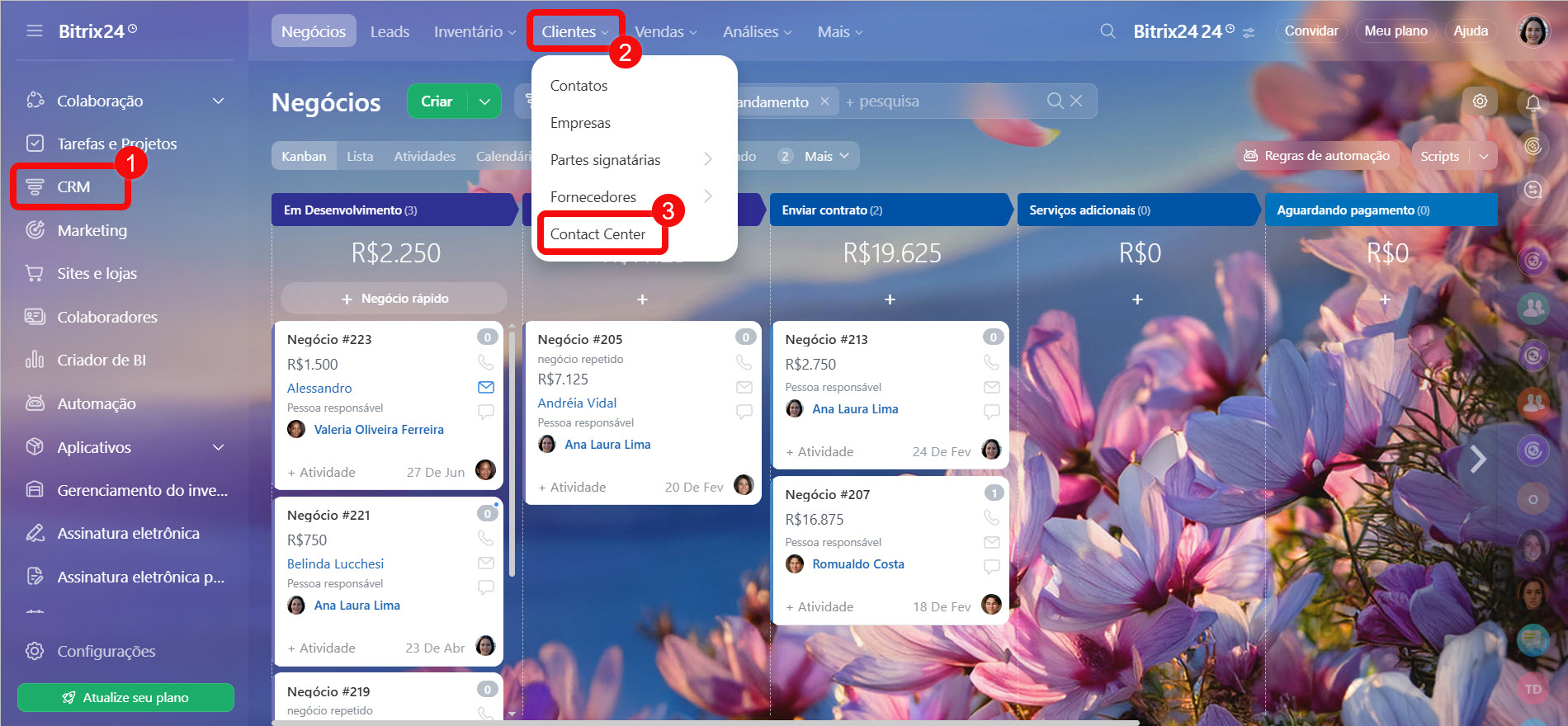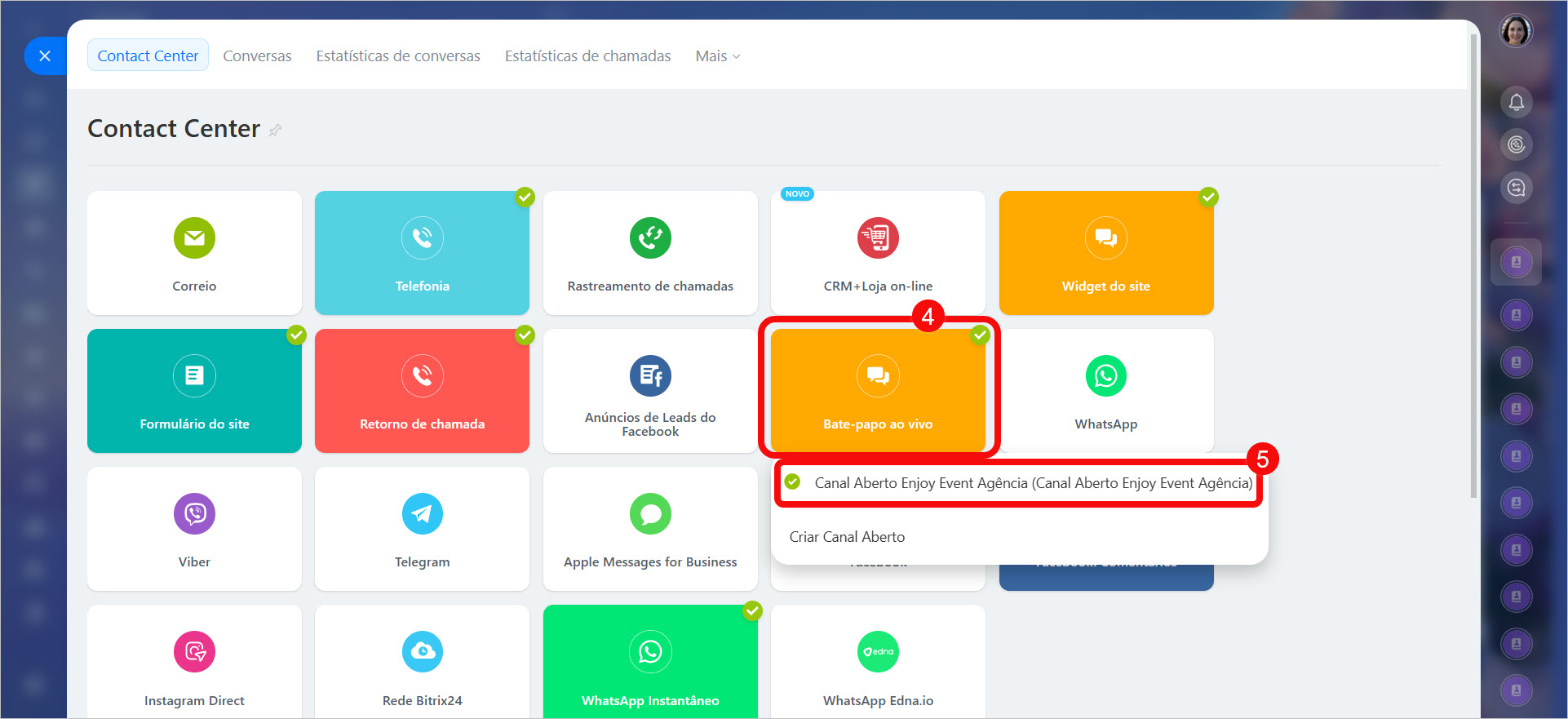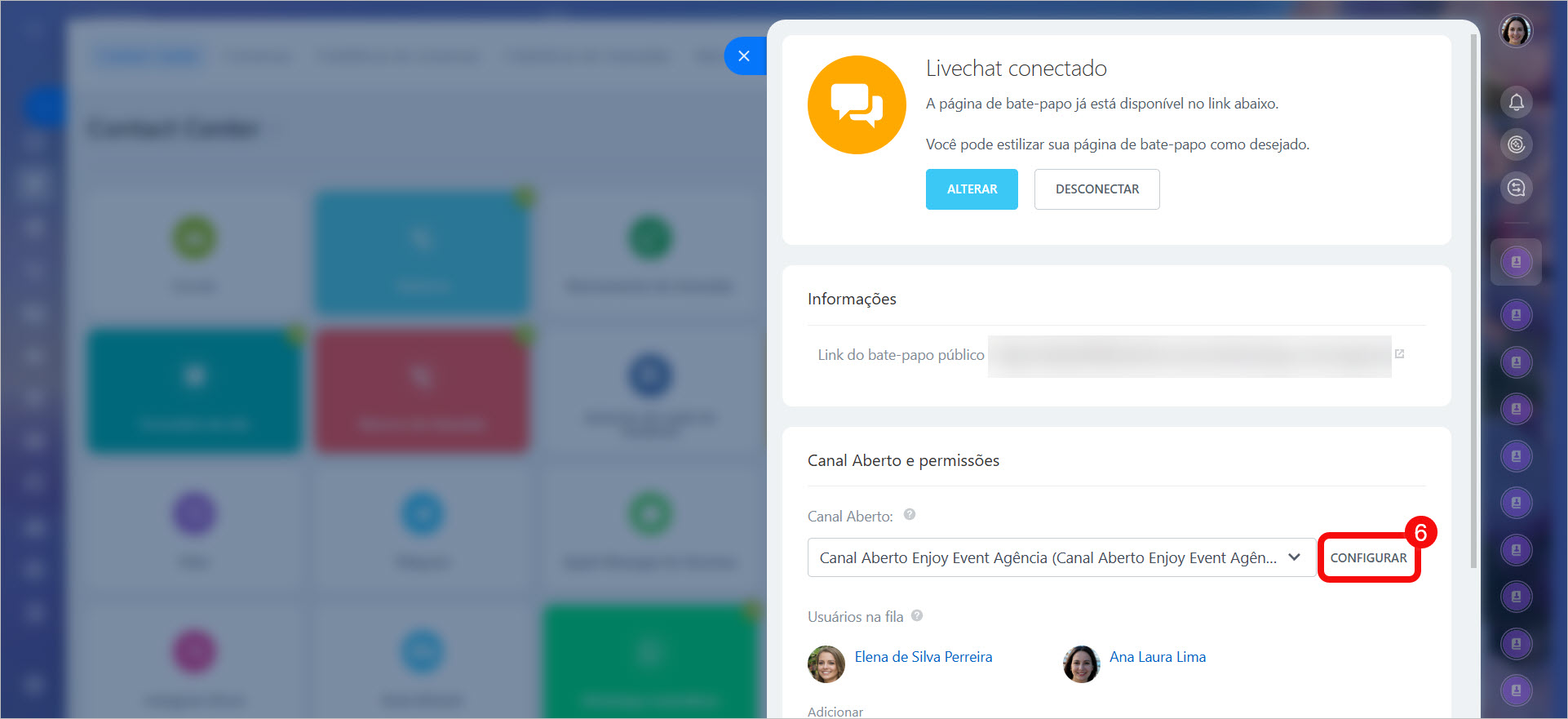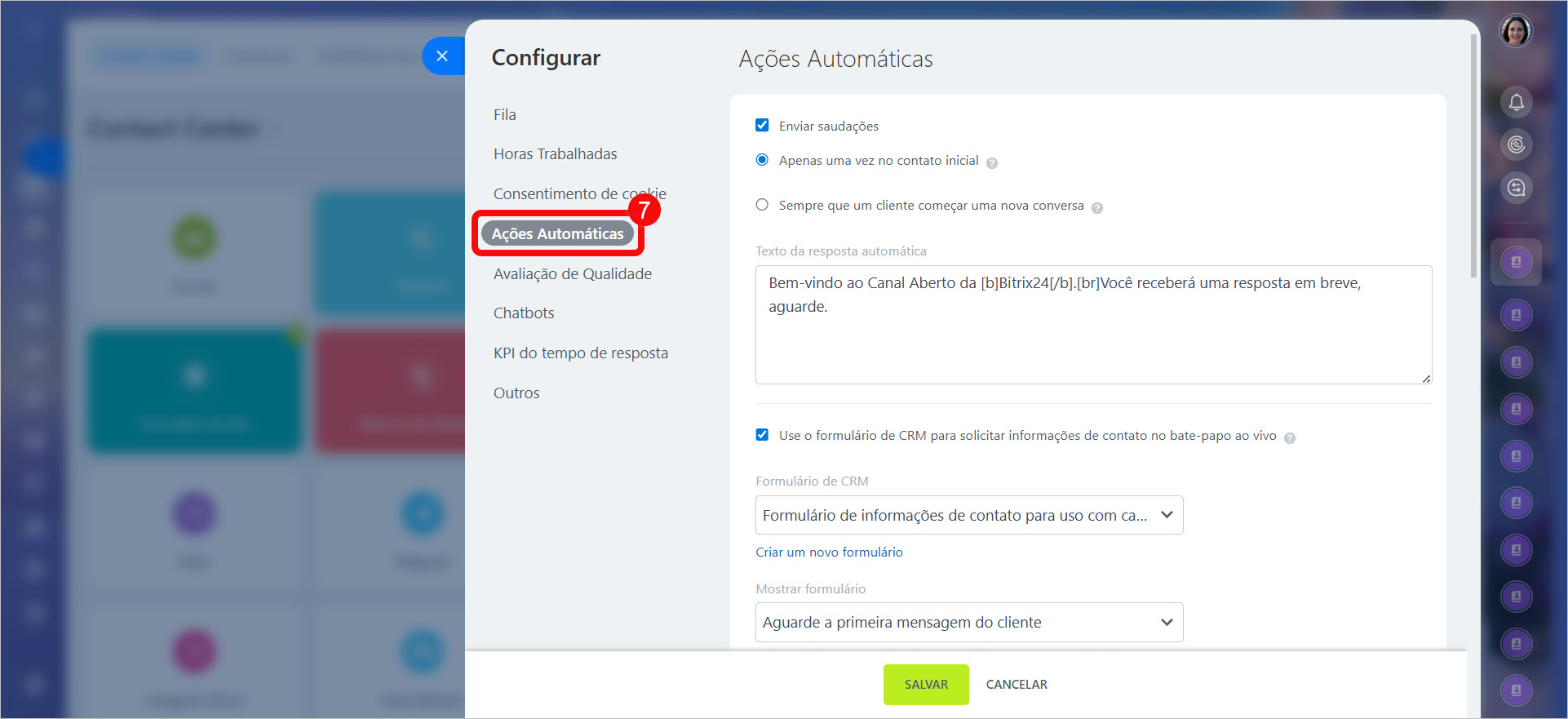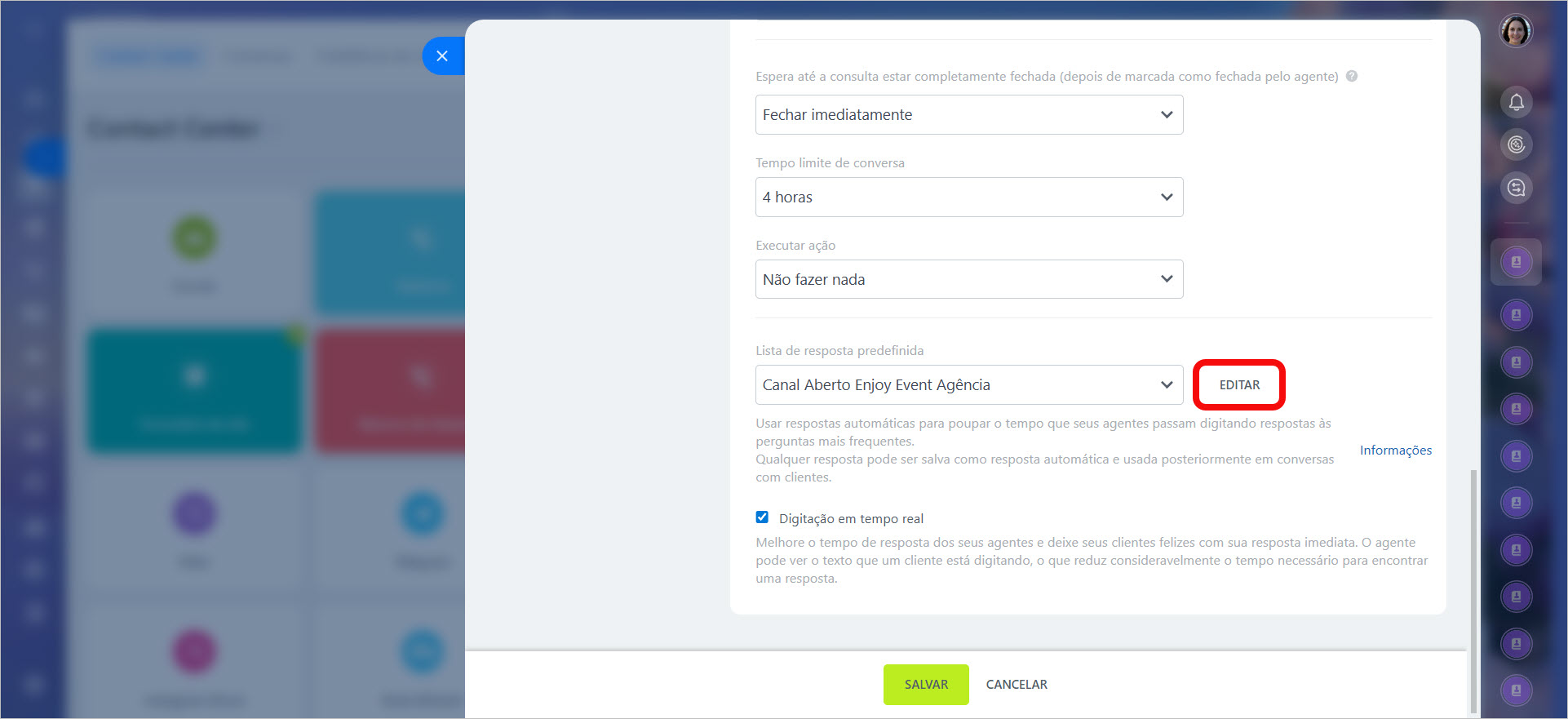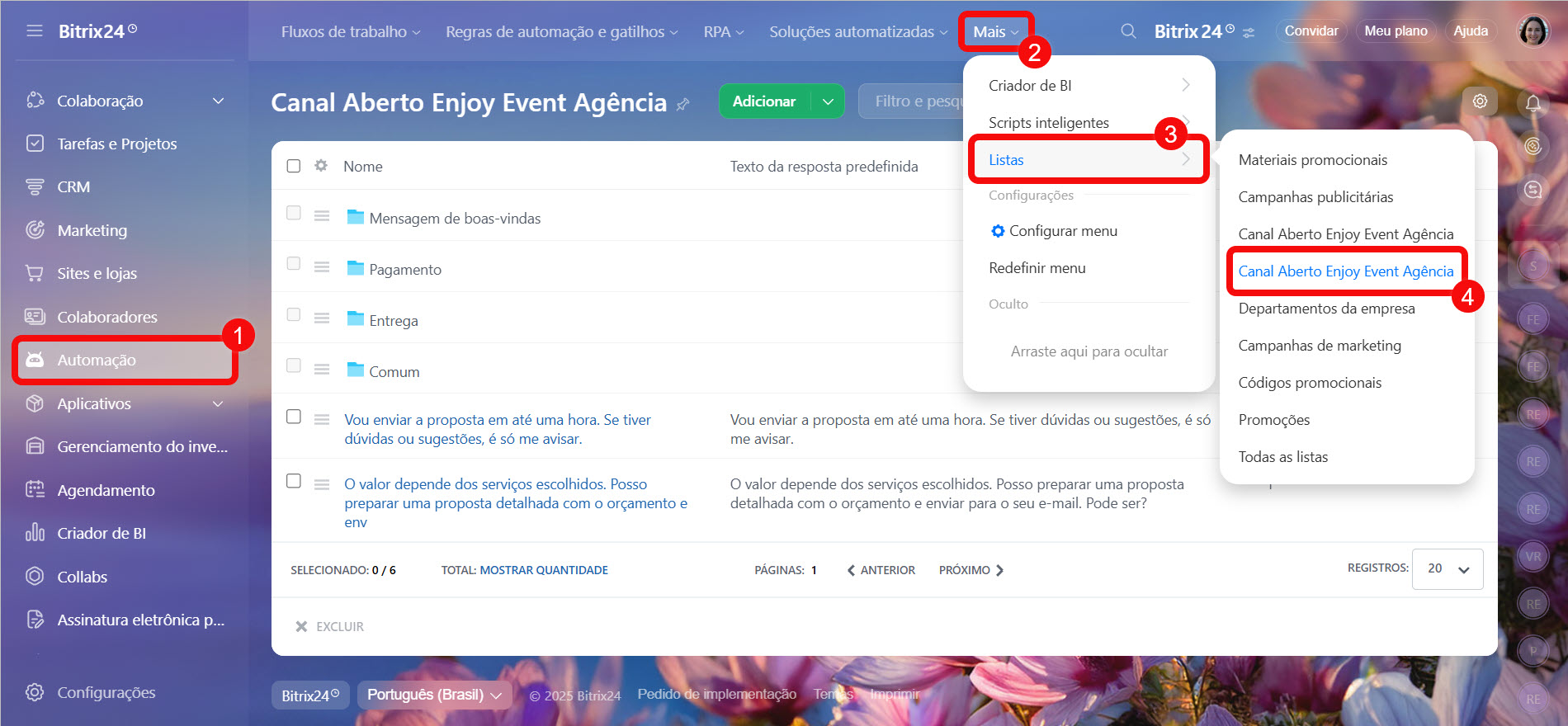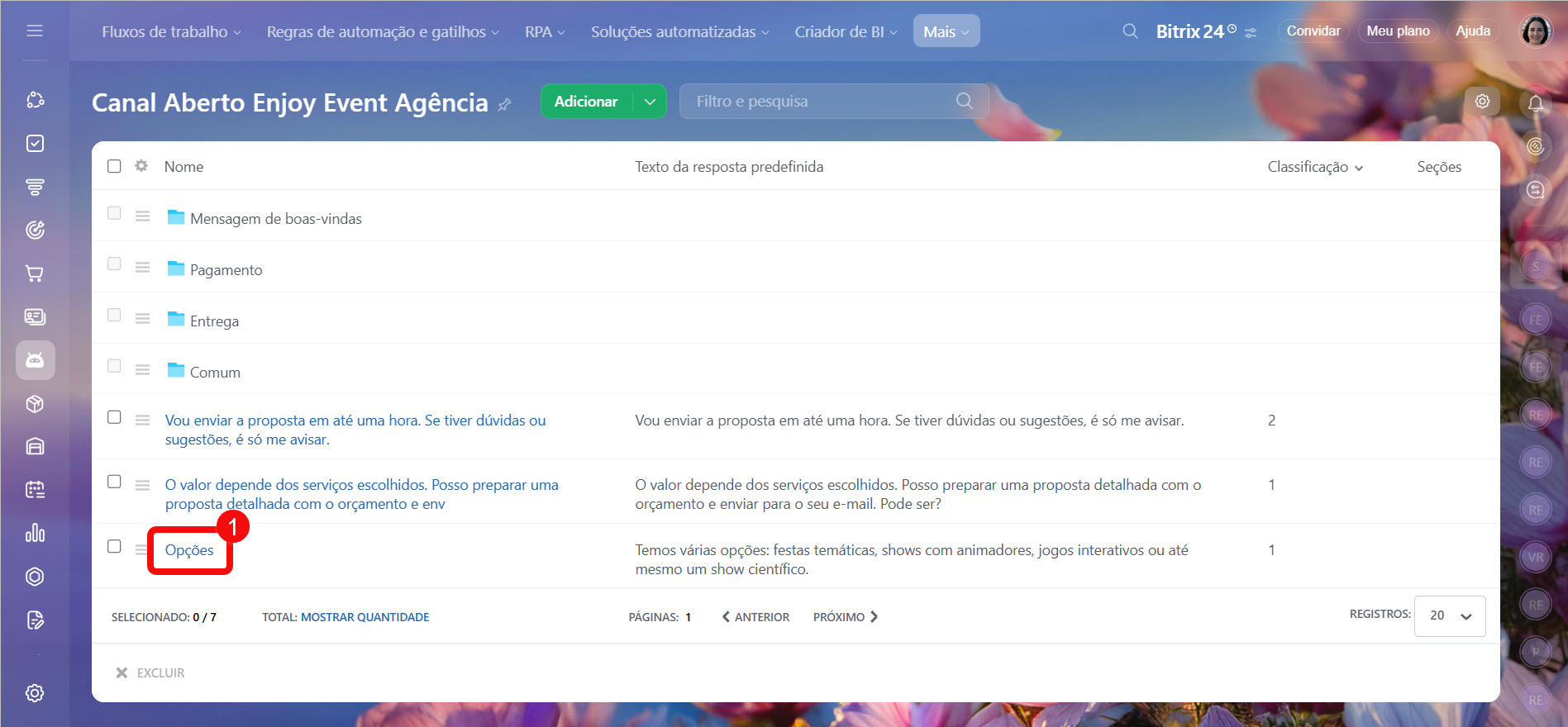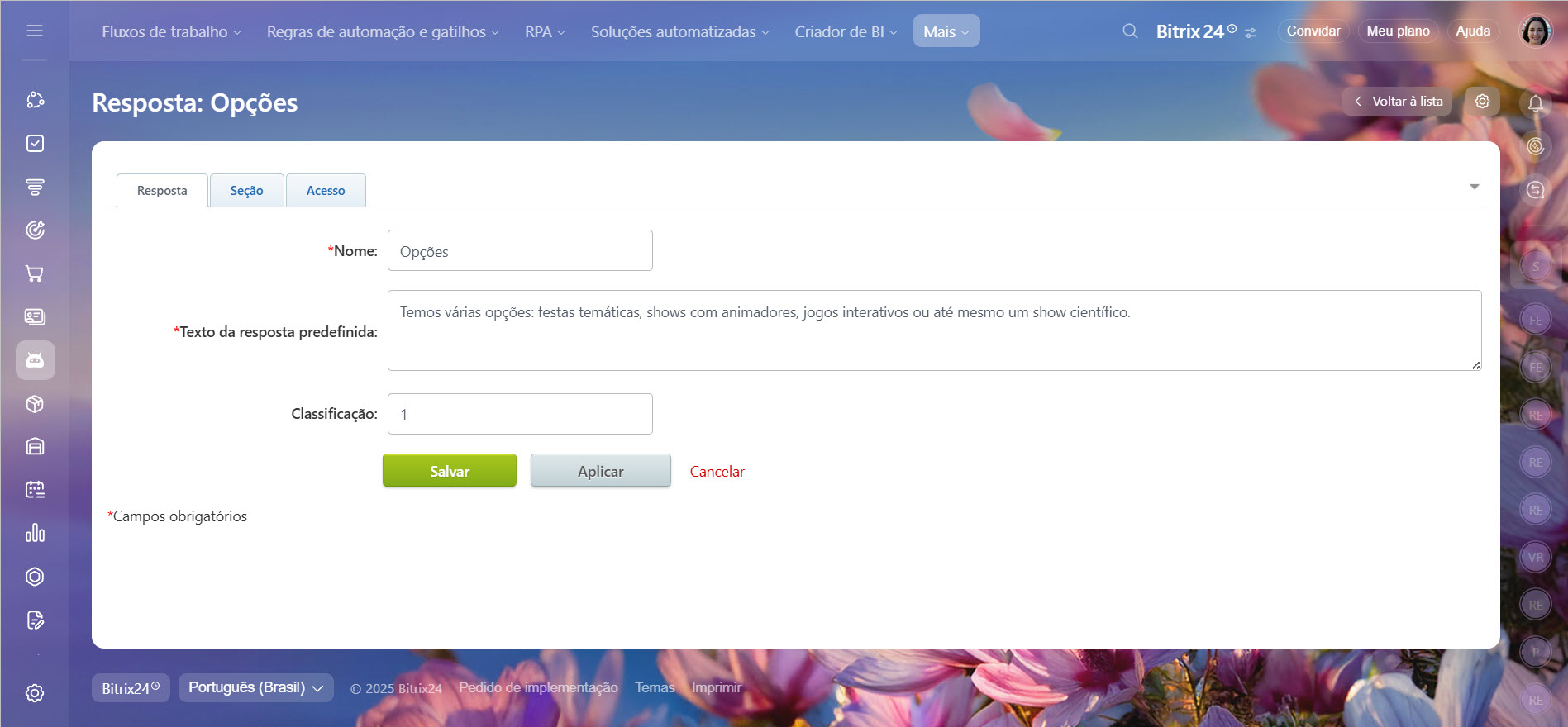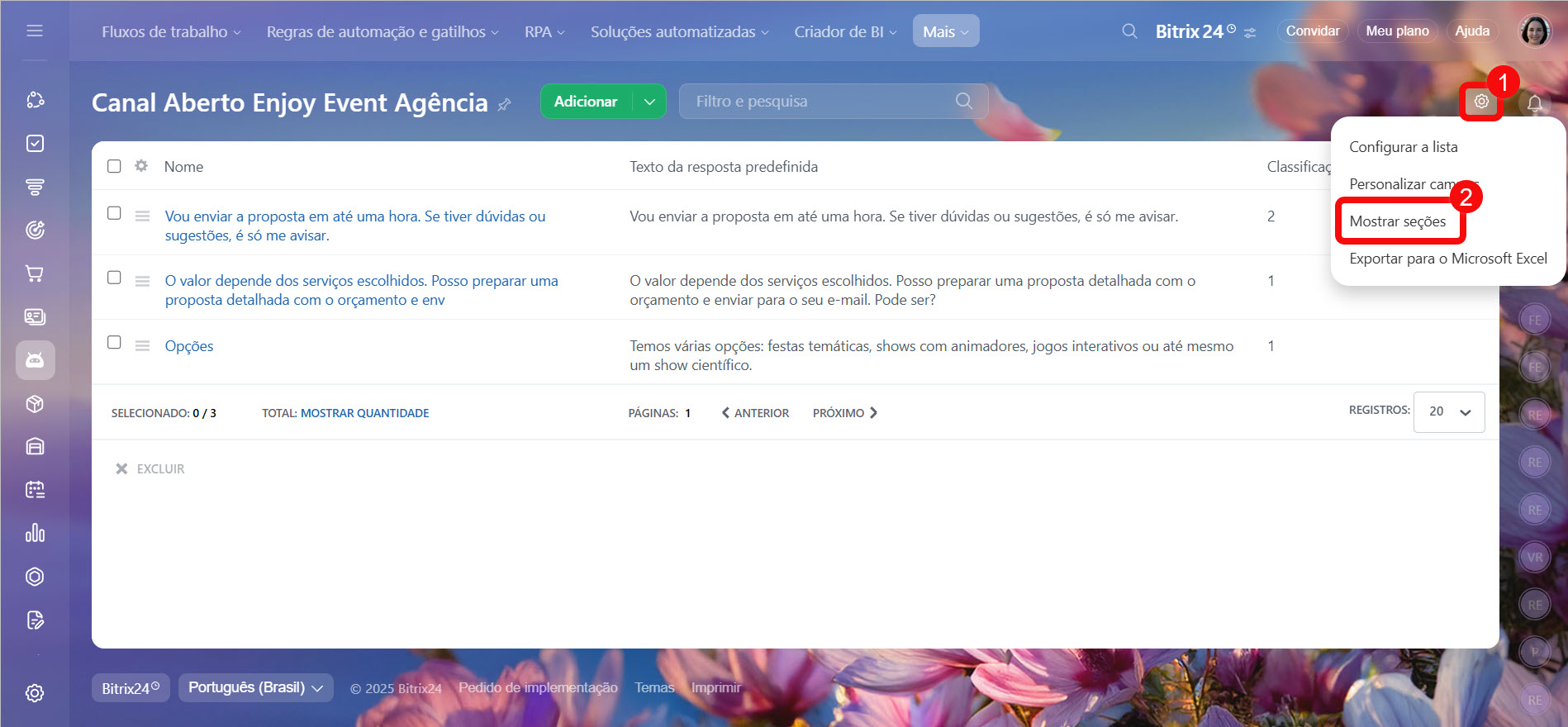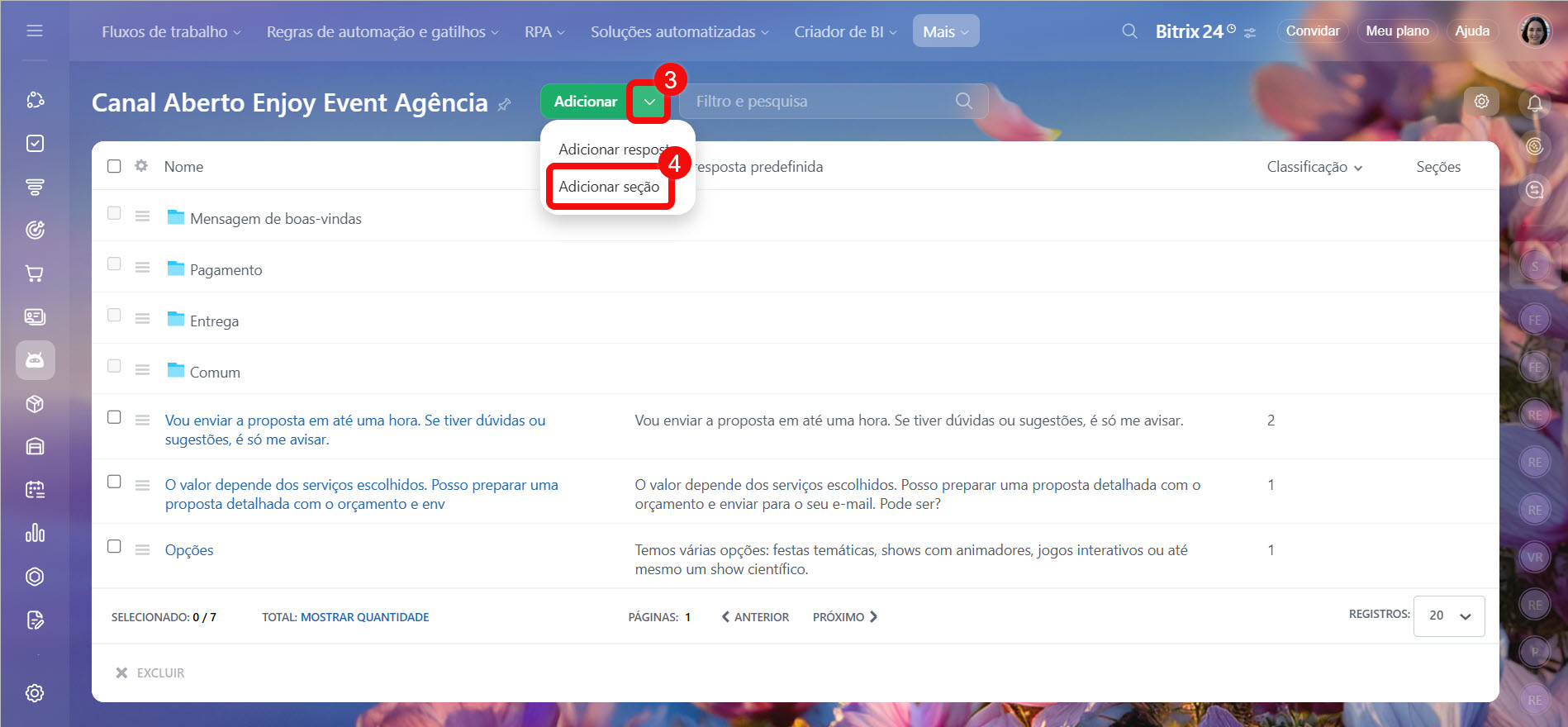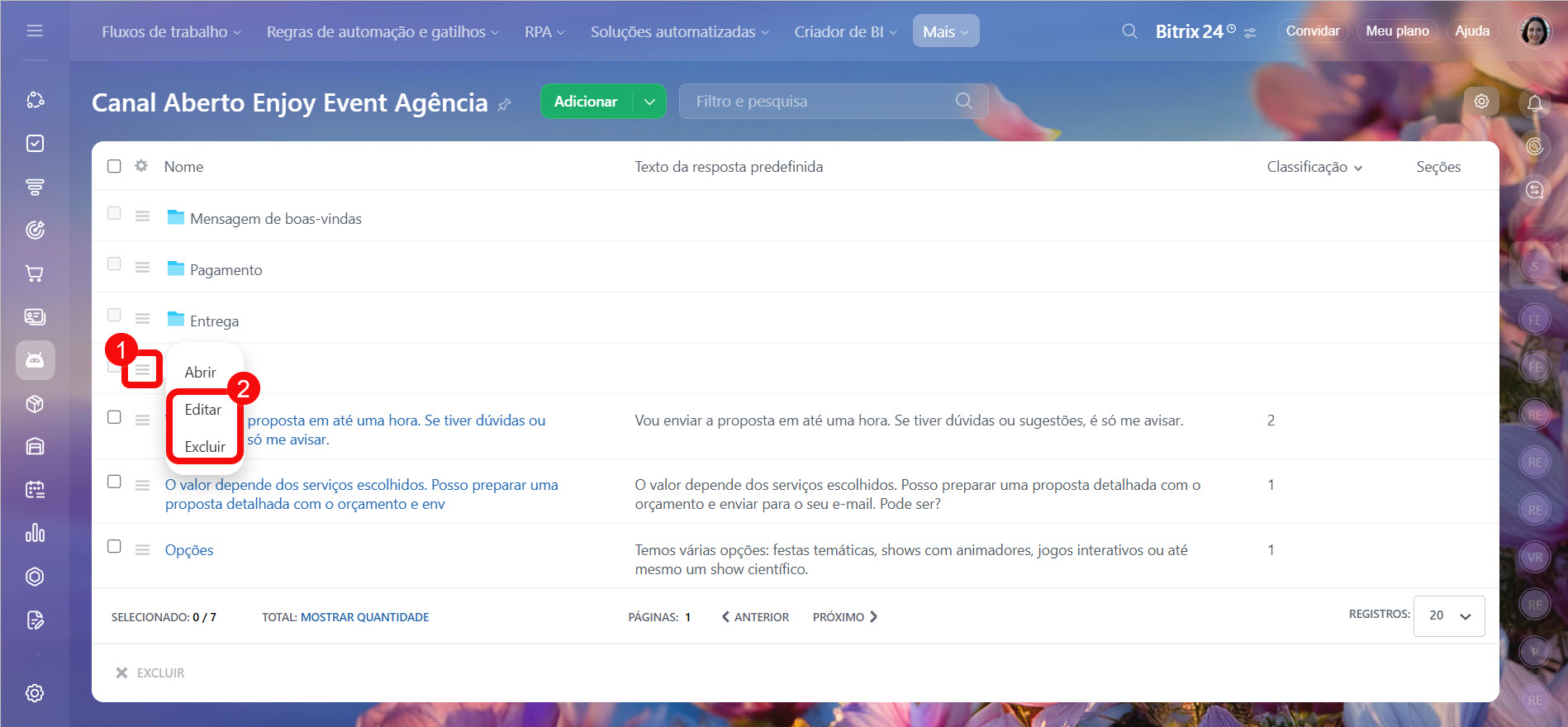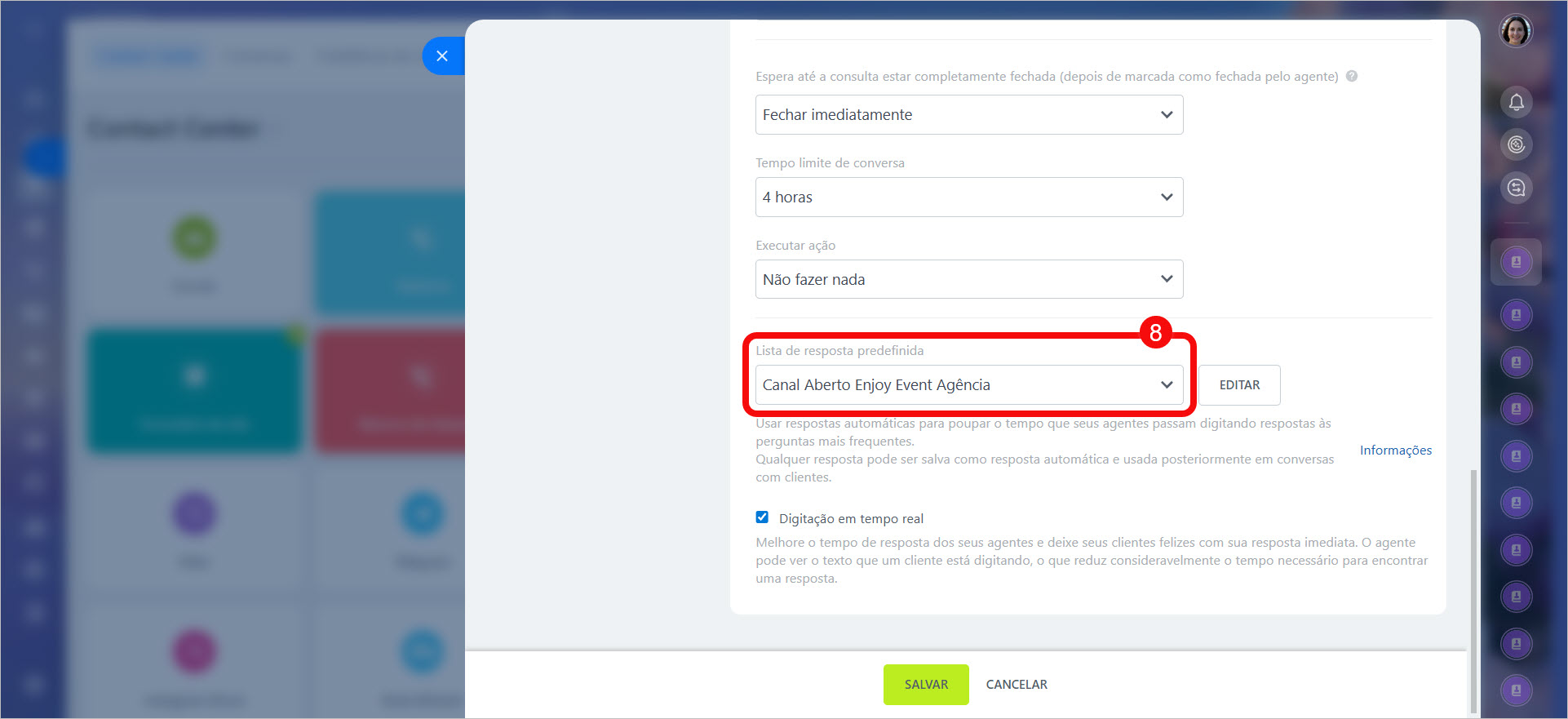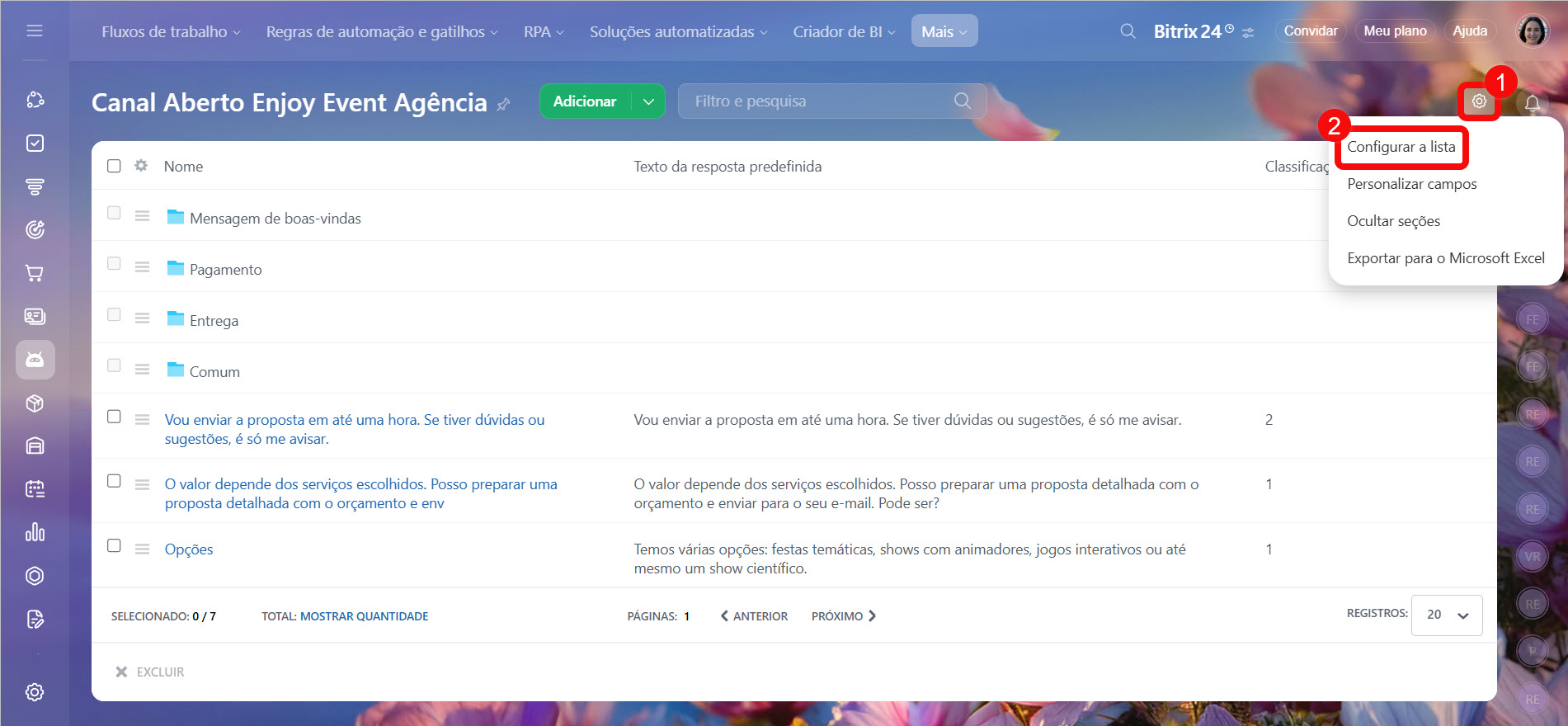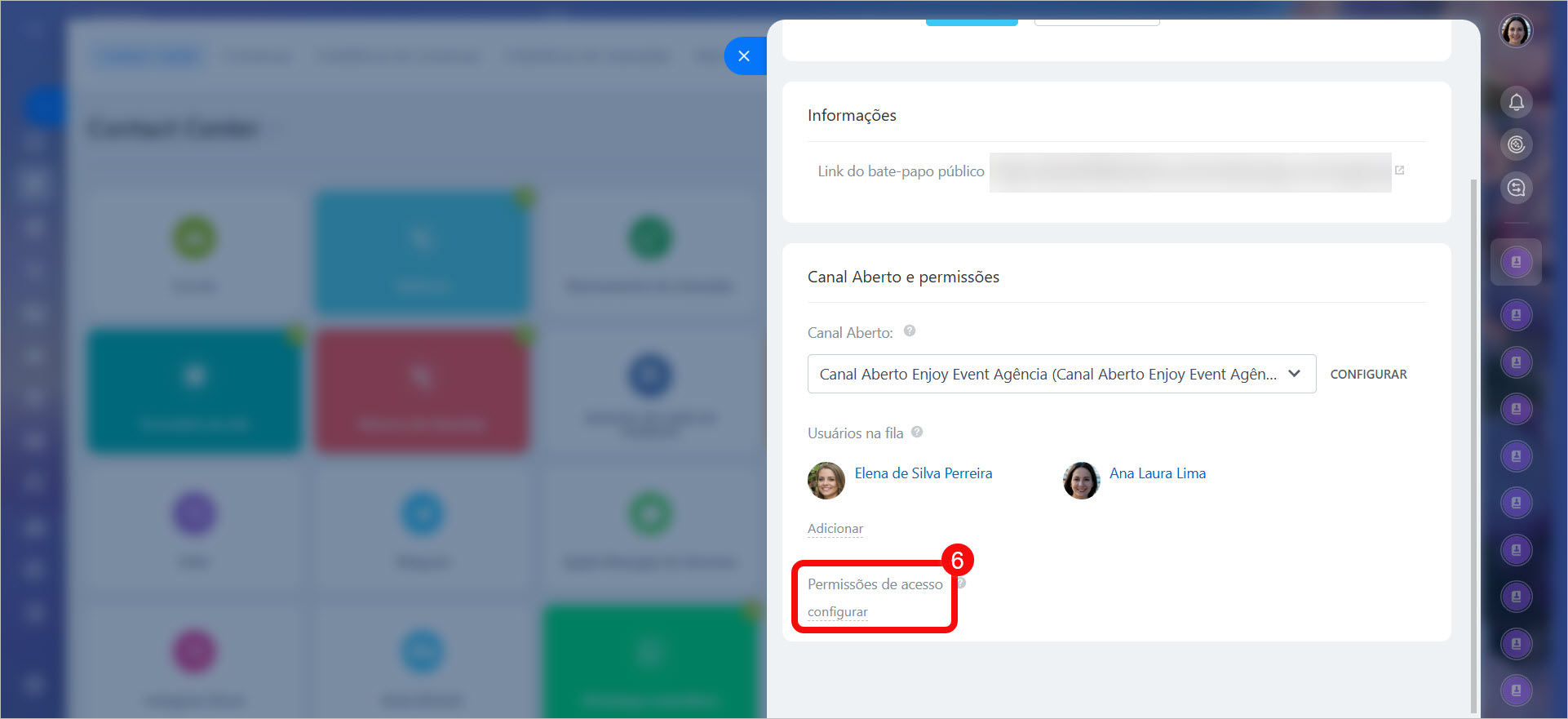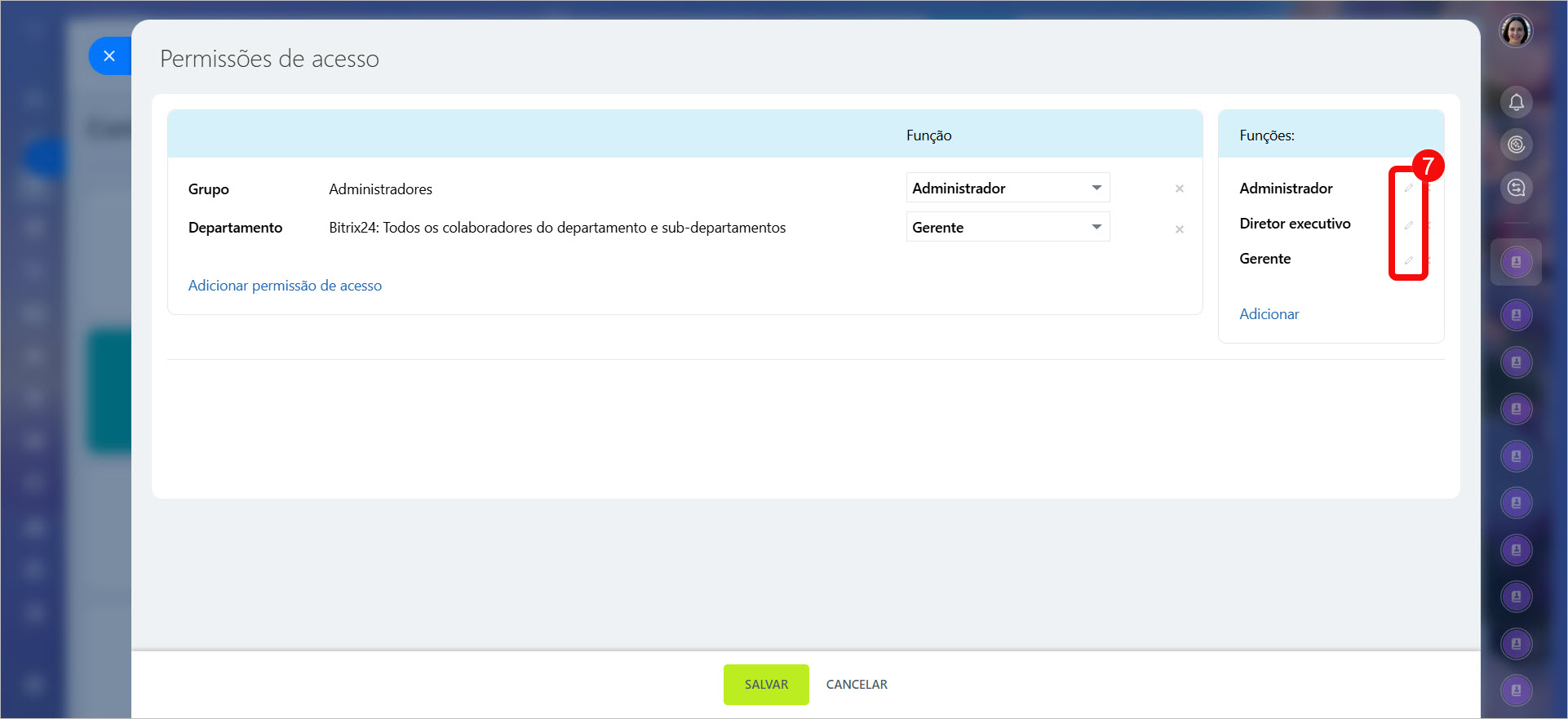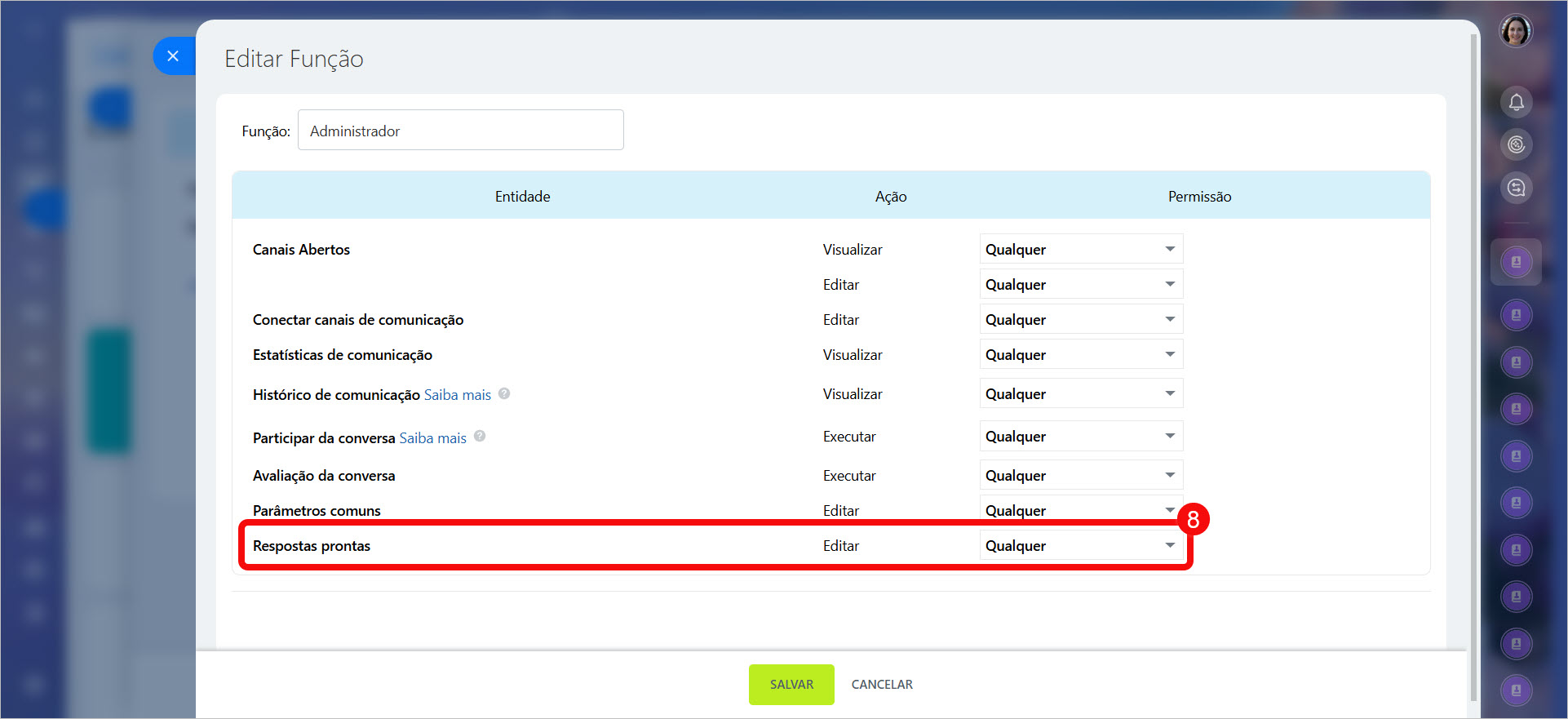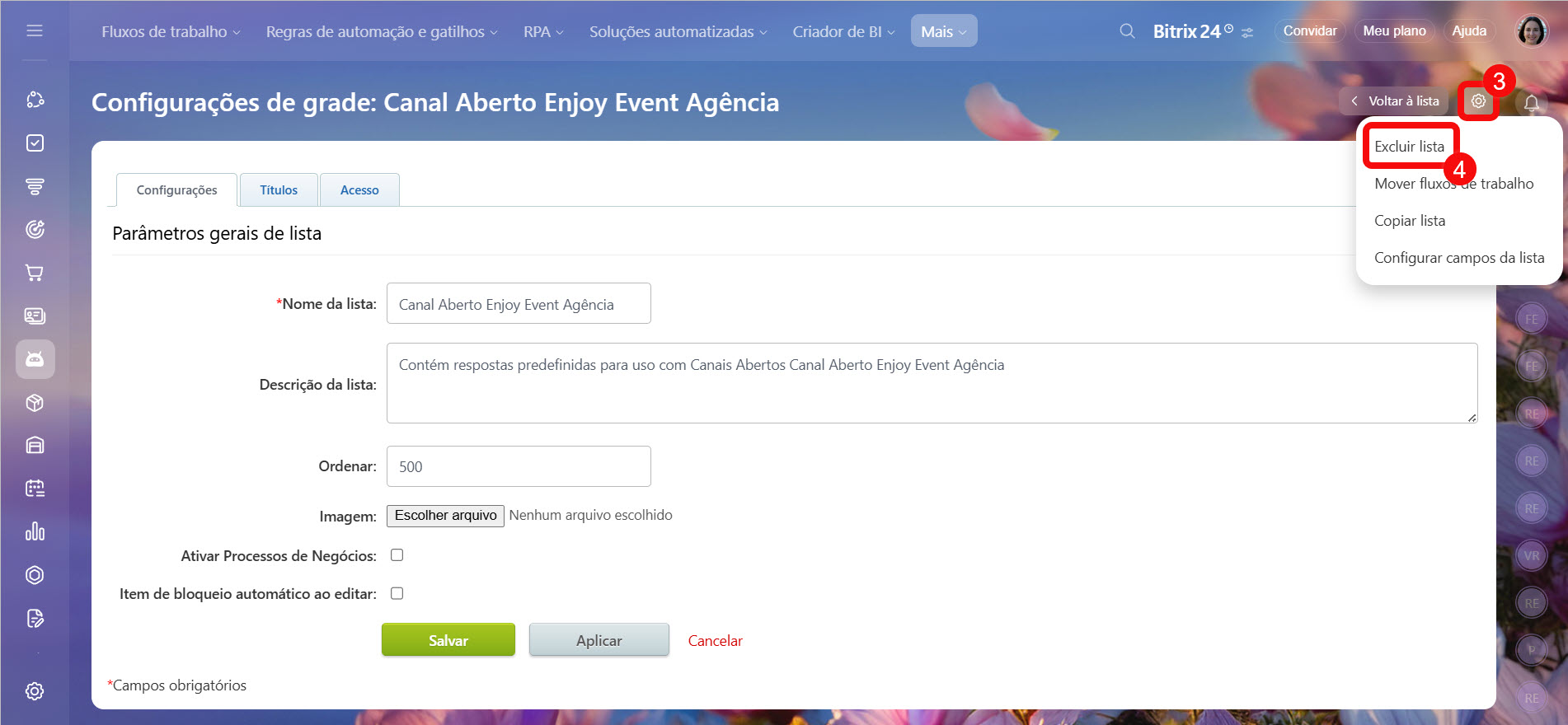Respostas predefinidas são modelos de mensagens que ajudam os gestores a responder perguntas frequentes dos clientes.
Com as respostas predefinidas, você pode:
- Economizar tempo — não é necessário escrever respostas repetitivas todas as vezes.
- Manter um padrão único de comunicação — todos os clientes recebem mensagens precisas e consistentes.
- Acelerar o atendimento de solicitações — útil em casos de alto volume de mensagens.
Planos e preços
Conteúdo do artigo:
Criar uma resposta predefinida
Você pode criar respostas predefinidas diretamente no chat com os clientes. Todas as respostas podem ser organizadas em seções, como: saudação, pagamento, entrega, entre outras.
- Clique no ícone para abrir a base de respostas prontas.
- Se ainda não houver nenhuma resposta, o Bitrix24 sugerirá: salvar a mensagem enviada ao cliente como resposta predefinida, criar uma nova resposta ou acessar as configurações detalhadas.
- Escreva a resposta e envie-a ao cliente.
- Clique no ícone ao lado da mensagem.
- Selecione a opção Salvar como resposta predefinida.
Se for a primeira resposta predefinida:
- Escolha a seção onde a resposta será armazenada, por exemplo, Todos.
- Digite o texto da resposta.
- Clique em Criar.
Se já houver respostas:
- Escolha a seção onde a resposta será armazenada.
- Clique em Mais (+).
- Digite o texto da resposta.
- Clique em Criar.
Acessar configurações detalhadas. Escolha esta opção se precisar criar várias respostas de uma vez, organizá-las em seções e atribuir classificações. Isso é útil ao criar uma lista de respostas prontas para a equipe.
1–2. Clique em Adicionar > Adicionar resposta.
3. Na aba Resposta, insira o título e o texto da resposta. É possível atribuir uma classificação — quanto maior o número, mais alta será a posição da resposta na lista. Isso não afeta a exibição no chat do canal aberto.
4. Na aba Seção, escolha a pasta onde a resposta será armazenada, como Mensagem de boas-vindas ou Pagamento.
5. Clique em Salvar.
Usar respostas predefinidas
Após salvar uma resposta predefinida, o gestor poderá utilizá-la no chat.
- Clique no ícone
 .
. - Escolha a resposta: você pode encontrá-la manualmente, usar a busca ou acessar a seção desejada.
- A mensagem aparecerá no campo de texto. Ela pode ser editada.
- Envie a resposta.
Gerenciar a lista de respostas predefinidas
Quando você salva a primeira resposta predefinida, o Bitrix24 cria automaticamente uma lista de respostas e a vincula ao canal aberto atual. O nome da lista será o mesmo do canal aberto.
Criar e configurar uma lista
A lista de respostas predefinidas pode ser:
Abrir a lista de respostas predefinidas
Acesse a lista para configurá-la ou editar as respostas. Isso pode ser feito no chat, nas configurações do canal aberto ou na seção Automação.
No chat com o cliente. Qualquer colaborador que responde às solicitações dos clientes no canal aberto pode acessar.
1–2. Clique no ícone  e vá para Configurações (⚙️).
e vá para Configurações (⚙️).
3. A lista de respostas predefinidas será exibida.
Nas configurações do Canal Aberto. Apenas o administrador do Bitrix24 ou um colaborador com permissões para alterar o canal aberto pode acessar.
1–3. Acesse CRM > Clientes > Contact Center.
4–5. Escolha o canal, como Bate-papo ao vivo, e clique no nome do canal aberto na lista.
6–7. Na seção Canal Aberto e permissões, clique em Configurar > Ações automáticas.
8. Na opção Lista de resposta predefinida, clique em Configurar.
9. A lista de respostas predefinidas será exibida.
Na seção Automação. Colaboradores com permissões de acesso ao Canal Aberto podem acessar.
1–4. Vá para Automação > Mais > Listas e selecione a lista desejada.
5. A lista de respostas será exibida.
Editar a lista de respostas
Na lista, é possível adicionar e editar respostas predefinidas e seções.
Adicionar novas respostas. Qualquer colaborador que responde às solicitações no Canal Aberto pode adicionar.
Clique em Adicionar > Adicionar resposta, insira o título, o texto da resposta e a classificação. Escolha a seção onde a resposta será armazenada e salve as alterações.
Respostas predefinidas: criar uma resposta predefinida
Editar respostas. Qualquer colaborador que responde às solicitações no Canal Aberto pode editar.
- Clique no título da resposta na lista.
- Será exibido um formulário de edição: nele, você pode alterar o título, o texto, a classificação e a seção.
Criar e editar seções. Para facilitar a localização das respostas, organize-as em seções. Isso pode ser feito pelo administrador do Bitrix24 ou por um colaborador com permissões para alterar a lista.
Para criar uma nova seção:
1. Abra a lista de respostas predefinidas e clique em Configurações (⚙️).
2. Selecione Mostrar seções.
3–4. Clique em Adicionar > Adicionar seção.
5–6. Insira o nome da seção e clique em Adicionar.
Para renomear ou excluir uma seção, clique em Menu (≡) ao lado do nome da seção e escolha a opção:
- Editar — para renomear a seção.
- Excluir — para remover a seção, caso não seja mais necessária.
Vincular a lista de respostas a um Canal Aberto
É possível vincular qualquer lista de respostas predefinidas a um Canal Aberto. Por exemplo, se você responde às mesmas perguntas em vários canais, conecte uma única lista a todos eles.
1–3. Acesse CRM > Clientes > Contact Center.
4–5. Escolha o canal, como Bate-papo ao vivo, e clique no nome do canal aberto no menu suspenso.
6–7. Na seção Canal Aberto e permissões, clique em Configurar > Ações automáticas.
8. Na seção Lista de resposta predefinida, selecione a lista que deseja vincular.
Configurar permissões de acesso à lista de respostas
As permissões de acesso podem ser configuradas pelo administrador do Bitrix24 na lista de respostas ou nas configurações do canal aberto.
Atribuir permissões de administrador a usuário
Como configurar permissões de acesso para os Canais abertos
- Clique em Configurações (⚙️).
- Selecione Configurar a lista.
- Acesse a aba Acesso.
- Clique em Adicionar, selecione o departamento ou usuários específicos para os quais deseja configurar o acesso.
1–3. Acesse CRM > Clientes > Contact Center.
4–5. Escolha o canal, como Bate-papo ao vivo, e clique no nome do canal aberto no menu suspenso.
6. Na seção Canal Aberto e permissões, clique em Permissões de acesso > Configurar.
7. Clique no ícone de lápis ao lado da função.
8. Configure o acesso na linha Respostas prontas.
Excluir a lista
A exclusão da lista só pode ser feita pelo administrador do Bitrix24.
1–2. Clique em Configurações (⚙️) > Configurar a lista.
3–4. Na janela aberta, vá para Configurações (⚙️) > Excluir lista.
Destaques
- Respostas predefinidas são modelos de mensagens que ajudam os gestores a responder perguntas frequentes dos clientes.
- Você pode criar respostas predefinidas diretamente no chat com os clientes. Todas as respostas podem ser organizadas em seções, como: mensagem de boas-vindas, pagamento, entrega, entre outras.
- Se ainda não houver nenhuma resposta, o Bitrix24 sugerirá: salvar a mensagem enviada ao cliente como resposta predefinida, criar uma nova resposta ou acessar as configurações detalhadas.
- Após salvar uma resposta predefinida, o gestor poderá utilizá-la no chat.
- Ao salvar a primeira resposta, o Bitrix24 cria automaticamente uma lista e a vincula ao Canal Aberto atual. O nome da lista será o mesmo do canal aberto.
- A lista de respostas pode ser configurada: vinculada a qualquer canal aberto, editada ou organizada em seções, e as permissões de acesso podem ser ajustadas.
- Se a lista de respostas não for mais necessária, ela pode ser excluída.